windows11启动不了steam游戏怎么办 windows11打不开steam游戏没反应修复方法
更新时间:2023-07-11 09:48:59作者:xinxin
对于游戏爱好者来说,自己的windows11电脑上也都有安装steam平台,能够方便用户对游戏进行管理,然而近日有用户在windows11系统上安装完steam游戏之后,打开时却总是没反应,对此windows11启动不了steam游戏怎么办呢?以下就是小编带来的windows11打不开steam游戏没反应修复方法。
推荐下载:windows11镜像下载
具体方法:
方法一:通过本系统“任务管理器”将steam进程结束任务
1、首先尝试右键开始菜单打开“任务管理器”。
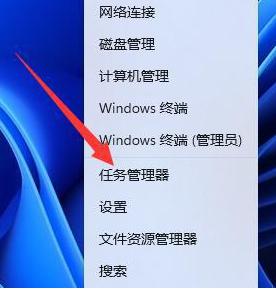
2、然后找到所有steam进程,将他们全部“结束任务”,win11兼容不了steam游戏怎么解决的问题就此完成。
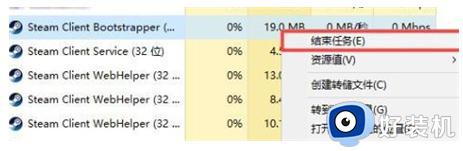
方法二:通过“运行”+“cmd”+“netsh winsock reset”解决游戏兼容
1、结束之后再打开steam,正常情况下就可以正常打开了。
2、也可以尝试按下键盘“win+r”打开运行。
3、然后输入“cmd”并回车打开。
4、打开后输入“netsh winsock reset”回车再重启电脑试试看应该就可以了。
5、win11兼容不了steam游戏怎么解决的问题就完成了。

上述就是小编讲解的windows11打不开steam游戏没反应修复方法了,有遇到相同问题的用户可参考本文中介绍的步骤来进行修复,希望能够对大家有所帮助。
windows11启动不了steam游戏怎么办 windows11打不开steam游戏没反应修复方法相关教程
- win11双击steam点击没有反应怎么办 win11双击steam图标无法启动如何解决
- windows11怎么下载steam w11如何下载steam
- windows11开始按钮打不开如何解决 window11开始菜单没反应怎么修复
- windows11无法启动电脑怎么办 windows11开机无法正常启动修复方法
- 笔记本window11鼠标没反应怎么办 window11笔记本电脑鼠标没反应修复方法
- windows11启动修复无法自动修复此计算机怎么解决
- windows11安全中心无法启动怎么回事 win11无法启动安全中心服务如何修复
- windows11无线网络连接没有了怎么办 windows11无线网络图标消失了修复方案
- windows11鼠标点击无反应怎么回事 win11鼠标突然没反应了如何解决
- 为什么windows11移动热点打不开 windows11移动热点打不开两种修复教程
- win11家庭版右键怎么直接打开所有选项的方法 win11家庭版右键如何显示所有选项
- win11家庭版右键没有bitlocker怎么办 win11家庭版找不到bitlocker如何处理
- win11家庭版任务栏怎么透明 win11家庭版任务栏设置成透明的步骤
- win11家庭版无法访问u盘怎么回事 win11家庭版u盘拒绝访问怎么解决
- win11自动输入密码登录设置方法 win11怎样设置开机自动输入密登陆
- win11界面乱跳怎么办 win11界面跳屏如何处理
win11教程推荐
- 1 win11安装ie浏览器的方法 win11如何安装IE浏览器
- 2 win11截图怎么操作 win11截图的几种方法
- 3 win11桌面字体颜色怎么改 win11如何更换字体颜色
- 4 电脑怎么取消更新win11系统 电脑如何取消更新系统win11
- 5 win10鼠标光标不见了怎么找回 win10鼠标光标不见了的解决方法
- 6 win11找不到用户组怎么办 win11电脑里找不到用户和组处理方法
- 7 更新win11系统后进不了桌面怎么办 win11更新后进不去系统处理方法
- 8 win11桌面刷新不流畅解决方法 win11桌面刷新很卡怎么办
- 9 win11更改为管理员账户的步骤 win11怎么切换为管理员
- 10 win11桌面卡顿掉帧怎么办 win11桌面卡住不动解决方法
